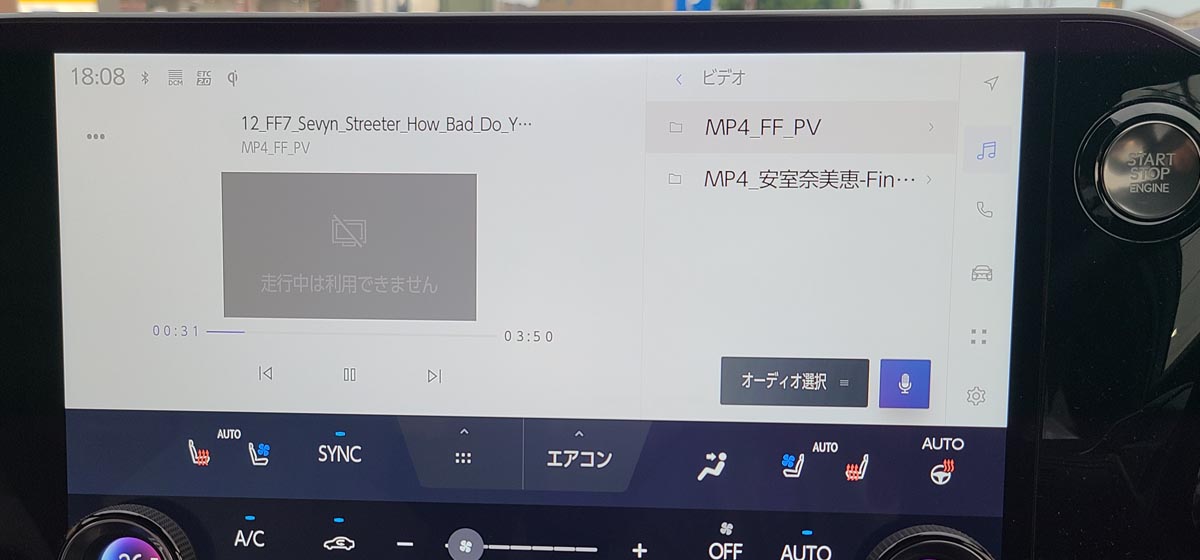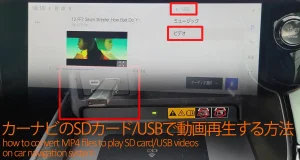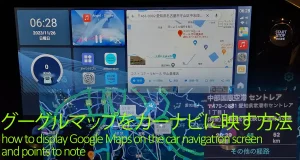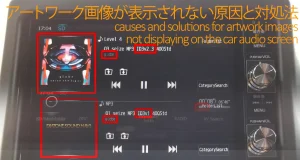車のカーナビで動画再生する方法は何種類かありますが、お気に入りの動画をヘビロテ的にリピート再生する場合は、SDカードやUSBメモリに動画を保存して見るのがおすすめです。
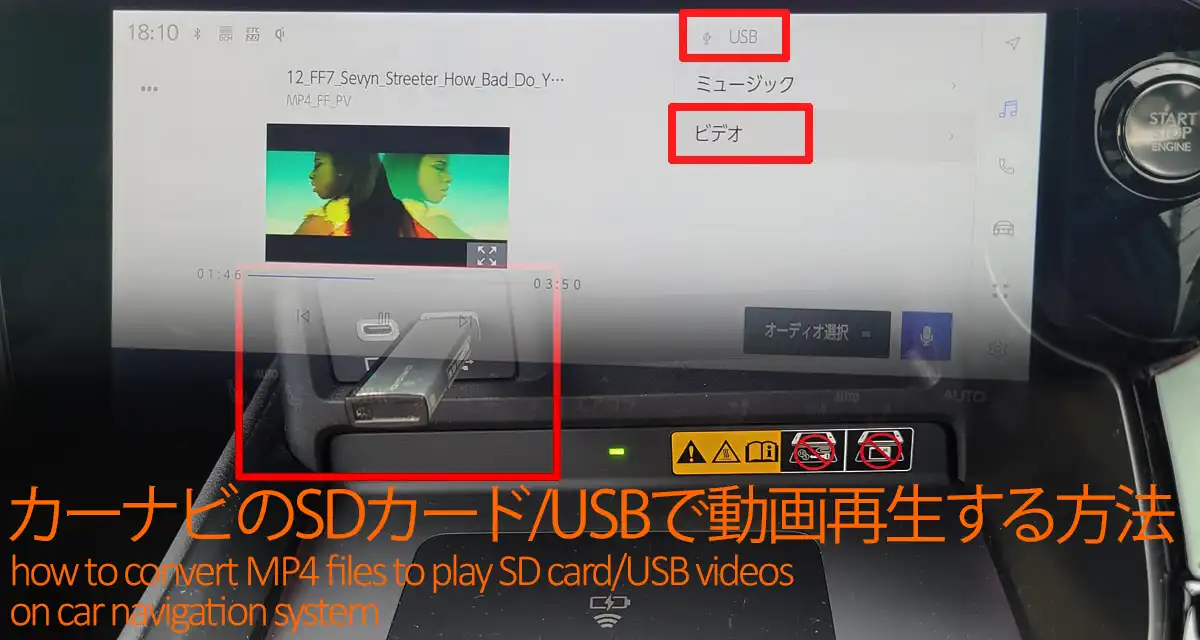
実は最近の車はSDカードやUSBメモリを使うことで、音楽だけでなく動画再生も可能なのです。
そこでここでは、個人で楽しむ範囲でYouTubeやDVDの動画をMP4ファイルに変換し、SDカードやUSBメモリに保存して再生する方法について詳しく解説していきます。
- 車で通信料金を使わずに動画再生したい人
- 車で動画再生したいけどDVDプレーヤーが無くて困ってる人
は特に参考になると思います。
|
この記事を書いた人
|
もし新しい動画コンテンツをいろいろ見てみたい場合は、YouTubeやAmazonプライムビデオなど動画配信アプリから直接見るのもおすすめですので、車でYouTubeなどの動画を再生する様々な方法について知りたい場合は、こちら”ディスプレイオーディオでYouTubeを見る方法“の記事も合わせてご参考にどうぞ。
カーナビのSDカード/USBで動画再生する方法概要
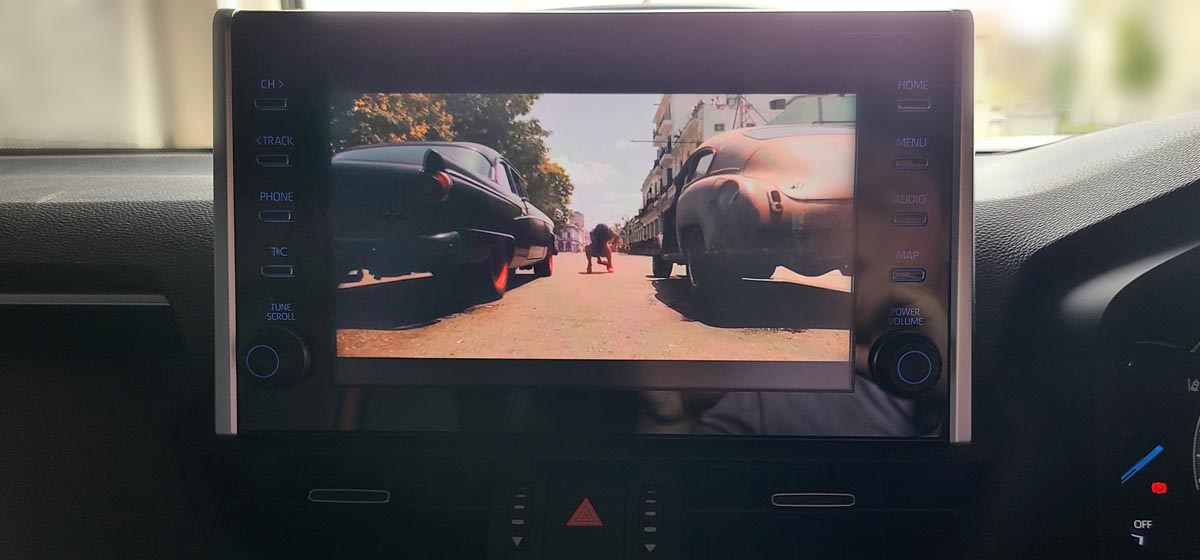
上図はトヨタRAV4のディスプレイオーディオ(9インチ画面)でUSBメモリに保存した動画ファイルを再生している様子です。
また、下図はレクサス新型NXの純正カーナビ(14インチ画面)でUSBメモリに保存した動画ファイルを再生している様子です。

最近の大画面スマホですら6インチ程度なので、9~14インチのカーナビ画面で見ると迫力が全然違うのは間違いないです。
SDカード/USB保存動画だとオフライン再生できて通信料不要
車内に限らず動画再生する方法としては、
- ストリーミング再生
- (事前ダウンロード+)オフライン再生
の2通りの方法がありますが、ストリーミング再生の場合は車メーカーのネットワーク接続有料プランに加入するか、スマホテザリング/車載用Wi-Fiルーター等のネットワーク接続が必要となり、基本的に通信料金がかかります。
一方で、SDカードやUSBメモリに保存した動画はオフライン再生方法になるので、通信料金が一切かからず費用面でも安心でお得です。
SDカード/USBで動画再生できるMP4ファイル作成方法概要
車で動画再生するために、SDカードやUSBメモリに保存するMP4変換ファイルの作成方法は以下の通りです。
- SDカード/USB保存用の動画コンテンツを準備
- SDカード/USBで再生可能なMP4ファイル形式に変換
- 動画保存用SDカード/USBの準備とフォーマット
- MP4ファイルをSDカード/USBへデータコピー
- 車のSDスロット/USBポートに装着して動画再生
- 車が走行中でも動画を見れる処置
次章より詳しく書かせていただきます。
PR
1] SDカード/USB保存用の動画コンテンツを準備

まずは、 車のSDカード/USBメモリで再生する動画コンテンツの準備です。
再生する動画コンテンツの例としては、
- 自作の動画ファイル
- 自作のYouTube動画、自作で無いYouTube動画
- 自作のDVD動画、自作で無いDVD動画
が想定されますが、自作で無い動画は、動画ファイル形式変換等でのコピーファイル作成は技術的には可能であるものの著作権ルール的にNGまたはグレーなので、もしもやってみたいという方は自己責任でお願い致します。
ご参考までに、個人的に大好きなワイルドスピードのサントラ収録曲のうち、人気曲のミュージックビデオを厳選したYouTube動画をこちら”ワイルドスピード人気曲ランキング“の記事にてまとめてみました。

2] SDカード/USBで再生可能なMP4ファイル形式に変換
車のSDカード/USBメモリで動画再生するには、カーナビ/ディスプレイオーディオで再生可能な動画ファイル形式に変換する必要があります。
世の中の動画ファイル形式は組み合わせを含めるとほぼ無限に存在するのに対し、カーナビ/ディスプレイオーディオは一般的に予算の関係でハードウェアスペックやソフトウェアスペックには限界があり、再生可能な動画ファイル形式は限られています。
例えば、最近のスマホは高性能なので、フルハイビジョン(FHD/2K)を超えた4K解像度(UHD 4K/QHD)動画が撮影可能なモデルが多くあります。4Kの動画解像度は3,840 x 2,160ですが、スマホでは再生できても、カーナビ/ディスプレイオーディオではほぼ再生できないのです。
次章で説明する、トヨタ/レクサスの純正カーナビ/ディスプレイオーディオは、わりと高性能なスペックに対応していますが、それでも動画再生可能な解像度は最大でもFHDの1,920 x 1,080です。スマホで撮影した4K動画をトヨタ/レクサス車で再生したい場合、3,840 x 2,160→1,920 x 1,080の解像度の動画変換を行わない限り再生不可能です。
PR
車のSDカード/USBで再生可能な動画ファイル形式の例
トヨタ/レクサス純正カーナビのSD/USBで再生可能な動画ファイル形式
トヨタ/レクサスのT-Connectナビなど最近の純正カーナビ/ディスプレイオーディオのSDカード/USBメモリで再生可能な動画ファイル形式は以下の通りです。
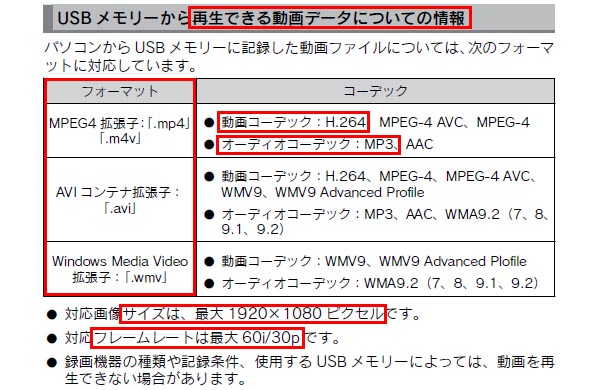
トヨタ/レクサスの場合の重要な項目を箇条書きにすると以下の通りとなります。
| トヨタ/レクサス純正カーナビの動画対応形式一覧 | |
|---|---|
| 動画フォーマット | MP4, AVI, WMVなど |
| 動画コーデック | H.264, MPEG4, WMV9など |
| 音声コーデック | MP3, AAC. WMAなど |
| 動画解像度 | 最大1,920 x 1,080 |
| フレームレート | 最大60i/30p ≒ 30fps |
| 音声ビットレート | 記載無 |
| 動画+音声ビットレート | 記載無 |
ビットレートの記載は無しですが、ファイルサイズが大きくなり過ぎないように配慮する意味でも動画+音声合わせて2,000~3,000kbps以下程度が現実的かと思います。
VW純正カーナビのSD/USBで再生可能な動画ファイル形式
VW(フォルクスワーゲン)のDiscover Pro(MIB3)など最近の純正カーナビのSDカード/USBメモリで再生可能な動画ファイル形式は以下の通りです。
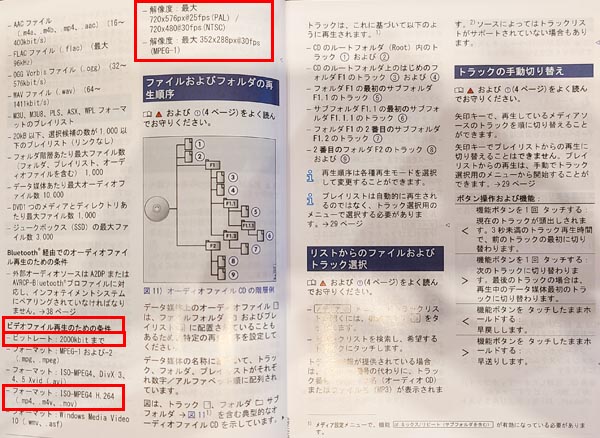
VWの場合の重要な項目を箇条書きにすると以下の通りとなります。
| VW純正カーナビの動画対応形式一覧 | |
|---|---|
| 動画フォーマット | MP4,AVI,WMV,MOVなど |
| 動画コーデック | H.264,MPEG4,WMV10など |
| 音声コーデック | 記載無 |
| 動画解像度 | 最大720x480(~576) |
| フレームレート | 最大30fps |
| 音声ビットレート | 記載無 |
| 動画+音声 ビットレート |
最大2,000kbps |
先ほどのトヨタ/レクサスの場合と比較すると最大解像度の制約が小さくなり、ビットレートも明確に上限が記載されています。
一方で、音声コーデックの制約は記載無しですが、次章で紹介する同じグループ会社のポルシェPCMの制約と比較すると、よっぽどmp3等の音声コーデックを使っておいた方がよいと思います。動画変換ソフトによっては、AC3等の音声コーデックを選択できるものもありますが、試しにやってみたら再生できませんでした。
ポルシェ純正カーナビのSD/USBで再生可能な動画ファイル形式
ポルシェの第5世代ポルシェ・コミュニケーション・マネージメントシステム(PCM4.0)など最近の純正カーナビのSDカード/USBメモリで再生可能な動画ファイル形式は以下の通りです。
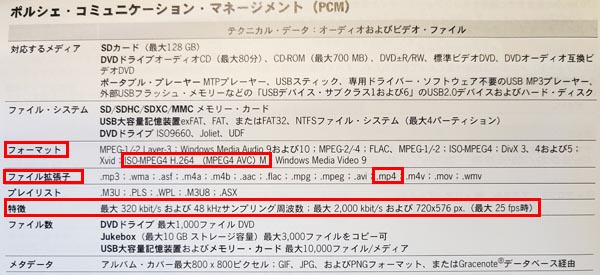
ポルシェの場合の重要な項目を箇条書きにすると以下の通りとなります。
| ポルシェ純正カーナビの動画対応形式一覧 | |
|---|---|
| 動画フォーマット | MP4,AVI,WMV,MOVなど |
| 動画コーデック | H.264,MPEG4,WMV9など |
| 音声コーデック | MP3,AAC,WMAなど |
| 動画解像度 | 最大720x576 |
| フレームレート | 最大25fps? |
| 音声ビットレート | 最大320kbps |
| 動画+音声 ビットレート |
最大2,000kbps |
先ほどのVW(フォルクスワーゲン)とほぼ同じです。同じグループ会社でもありますし、似たような仕様で設計されていると思われます。
例えば、上記取扱説明書の記載はフレームレート最大25fpsとなってますが、実際はVWのDiscover Proと同じように30fpsでファイル作成しても問題無く再生できました。
車のSDカード/USBで再生可能な動画ファイル形式まとめ
以上を総合すると、おすすめの動画ファイル形式は以下の通りとなります。
| 動画ファイル作成時のおすすめ形式一覧 | |
|---|---|
| 動画フォーマット | MP4 |
| 動画コーデック | H.264 |
| 音声コーデック | MP3 |
| 動画解像度 | 720x480(VW,ポルシェ) 1,920 x 1,080(トヨタ,レクサス) |
| フレームレート | 30fps |
| 音声ビットレート | 320kbps |
| 動画+音声 ビットレート |
2,000kbps以下(VW,ポルシェ) 3,000kbps程度(トヨタ,レクサス) |
最新のWeb動画の世界では、H.264の後継のH.265やVP9、AV1など新しい動画コーデックが主流になりつつありますが、そもそもカーナビ/ディスプレイオーディオの世界ではまだ対応が追い付いてないです。
よって、現時点でカーナビ/ディスプレイオーディオに最適な動画コーデックとしては、低ビットレートかつ高画質が実現可能な高圧縮方式という意味でH.264がベストです。
PR
車のSD/USBで再生可能な動画の変換手順概要
ここからは、前章で紹介した車で再生可能な動画ファイル形式に動画変換を行う方法について説明します。
やることはシンプルで、以下の変換手順で行えばわりと簡単にできます。
- (1)パソコンに保存可能な動画ファイルを準備:動画簡単ダウンロード、DVD Shrink
- (2)動画変換ソフトで車で再生可能な形式に変換:HandBrake、Any Video Converter
各手順に適した変換ソフト/サイトがあるので、次章よりその詳細について書かせていただきます。
車のSD/USB対応動画への変換手順[1]:動画ファイル準備
まずは、パソコンを使って動画変換するにあたり、パソコンに保存可能で再生可能な動画ファイルを準備します。
この時点では、パソコンに保存出来て再生可能であれば、車で再生できる動画形式である必要はありません。パソコン上で動画変換ソフトに読み込ませるためのファイルの準備となります。
以下、3パターンに分けて説明していきます。
- ファイル化済動画をSD/USBにコピーして車で見る場合
- YouTube動画をSD/USBにコピーして車で見る場合
- DVD動画をSD/USBにコピーして車で見る場合
ファイル化済動画をSD/USBにコピーして車で見る場合
スマホやビデオカメラで撮影した動画など、既に保存可能なファイルになっている動画の場合、何もしなくてOKで、そのまま動画変換ソフトに読み込ませることができます。
YouTube動画をSD/USBにコピーして車で見る場合
YouTubeの動画をSDカードやUSBメモリにコピーして車で見たい場合、一度パソコンに保存可能な動画ファイルにすることで、動画変換ソフトに読み込ませることができます。
いわゆるYouTube動画のダウンロードですが、動画URLから動画ファイルを生成するWebサービスサイトを使うのが手っ取り早いです。念のためですが、自分で作成したYouTube動画で無い場合は、著作権ルール的にグレーなので、もしもやってみたいという方は自己責任でお願い致します。
一例として、動画簡単ダウンロードなどが有名ですし、「YouTube ダウンロード」などのワードでググれば、いろいろサイトがヒットします。
ダウンロードの際に、解像度やファイル形式を選択できる場合、極力最終ファイルに近いフォーマットにしておきます。例えば以上のスペックにしておくのがおすすめです。
| YouTube動画のダウンロード時のおすすめ形式一覧 | |
|---|---|
| 動画フォーマット | MP4 |
| 動画解像度 | 720x480以上(VW,ポルシェ) 1,920 x 1,080以上(トヨタ/レクサス) |
DVD動画をSD/USBにコピーして車で見る場合
DVDの動画をSDカードやUSBメモリにコピーして車で見たい場合、一度パソコンに保存可能な動画ファイルにすることで、動画変換ソフトに読み込ませることができます。
こちらは、動画変換ソフトとは別にDVD-Videoディスク内の動画データを抽出してファイル化する専用のソフトが必要です。こちらも念のためですが、自分で作成したDVDで無い場合は、著作権ルール的またはコピーガード解除の観点でグレーまたはNGなので、もしもやってみたいという方は自己責任でお願い致します。
DVD動画のコピー方法は何種類かありますが、ここでは無料ソフトのみでできる方法について書かせていただきます。
まず、DVD-Videoディスク内のデータを動画ファイルまたはISOイメージファイルとして取り出し、パソコンのハードディスクにコピーします。
一例として、DVD Shrinkというソフトが有名です。簡単に操作手順について記載しておきます。
1.DVD Shrinkを起動し、左上の「ディスクを開く」をクリックし、読み込むDVD-Videoが挿入されているドライブを選択し、OKを押します。
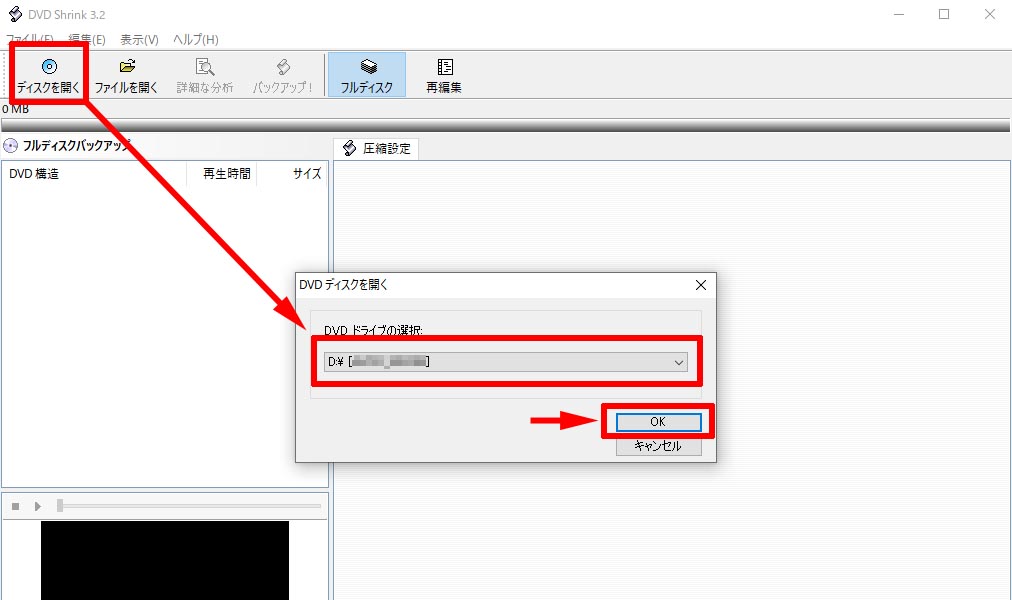
2.DVDの読み込みが終わるとDVDの中身がリスト表示されるので、右上の「再編集」を押し、メインムービーのタイトルを右クリックして追加を押します。 タイトル情報を保持したままISO形式でまとめて読み出すので、タイトル1つ1つを選択する必要は無いです。
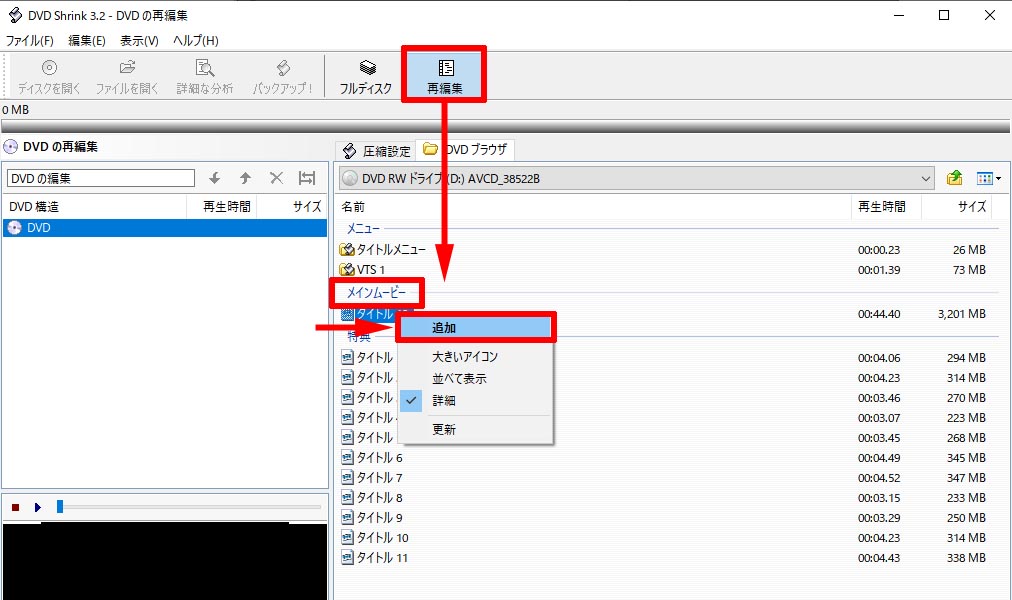
3.上方の「バックアップ」ボタンを押しデータの読み出しを開始します。 出力先は一時置き場なのでデスクトップ等どこでもOKです。 数分待つと読み出しが終了し、ISOファイルが生成されます。
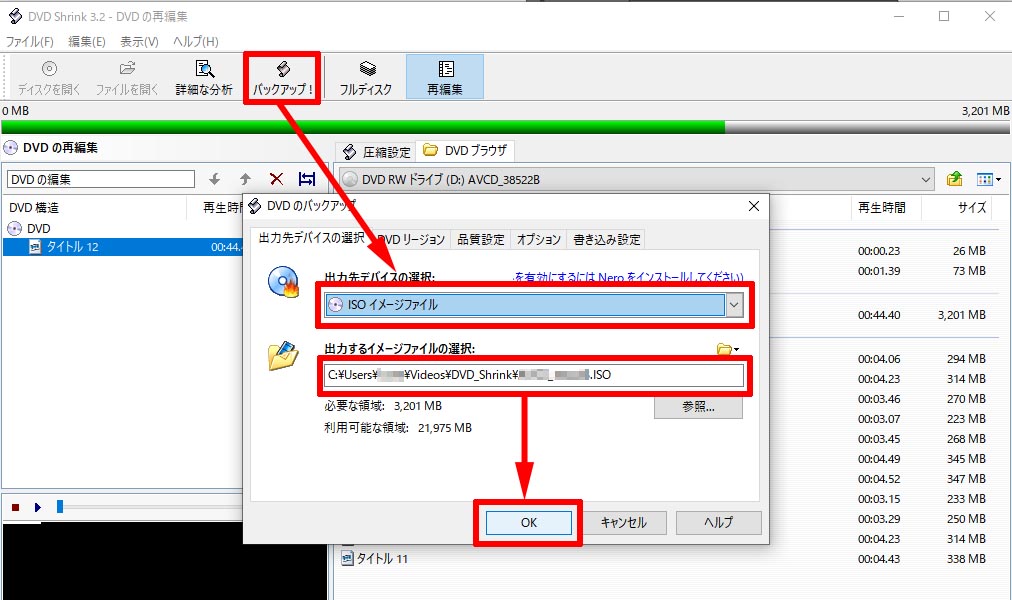
PR
車のSD/USB対応動画への変換手順[2]:変換ソフトでMP4形式へ
パソコンに保存可能で再生可能な動画ファイルが準備出来たら、次は動画変換ソフトを使って、車で再生可能な動画形式に変換していきます。
おすすめの車再生用動画変換ソフト
私も使用しているおすすめソフトは、HandBrakeという有名な無料動画変換ソフトです。
他にも、Any Video Converterなども有名でおすすめですが、こちらはMP4などの動画を変換するのは無料で使用できるものの、DVDのISOイメージからMP4に変換するのは有料版のみの機能となります。DVDからも動画ファイルを作成したいのであれば、HandBrakeの方が全て無料で使えておすすめです。
車再生用動画の変換方法(1):元ファイル読み込みと出力ファイル・概要設定
ここからは、無料動画変換ソフトHandBrakeを例に動画変換方法について説明していきます。
変換元のMP4など動画ファイルまたはISOイメージファイルをHandBrakeのフィールドにドラッグ&ドロップして読み込ませます。

設定画面に自動で遷移するので、まずは「概要」タブから「コンテナ:MP4」を選択し、「保存先ファイル」のパスを指定します。
下図の例では右上の「チャプター」を「1~11」まで全て合体して1つの動画ファイルに出力する設定になっています。
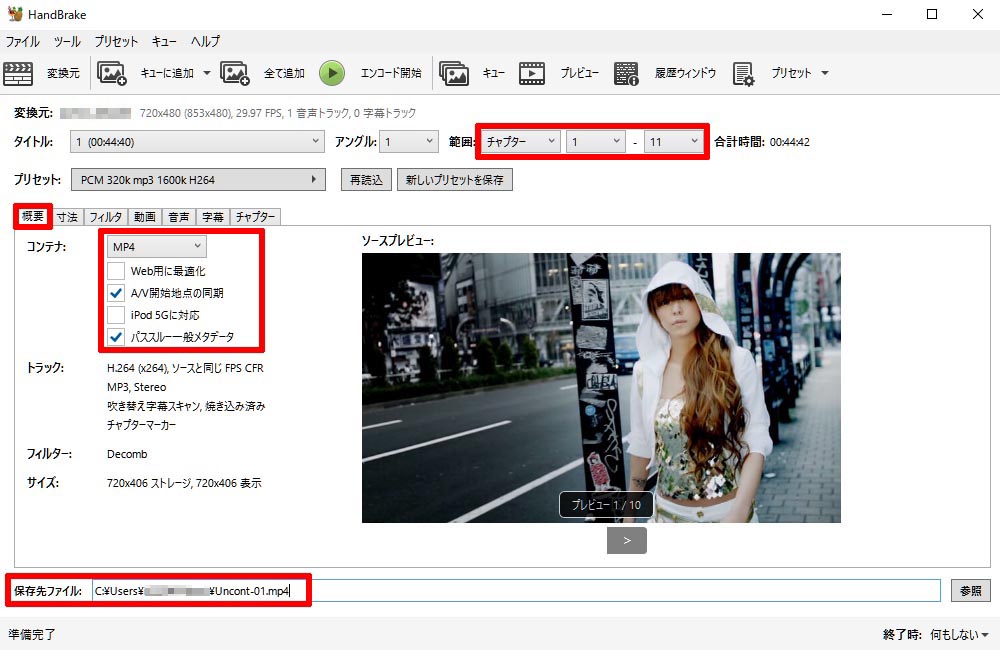
例えば、ミュージックビデオの動画などチャプター毎にファイルを分けたい場合は、右上の「チャプター」を下図のように「1~1」に変更します。

車再生用動画の変換方法(2):変換内容詳細設定設定
続いて、タブの各項目毎に動画変換の詳細設定を行っていきます。
よく分からなければ、私が行ってる設定と同じにしていただいてもOKです。
まずは「寸法(=解像度)」ですが、上部の「変換元:」に表示されている解像度を意識しながら、お使いのカーナビ/ディスプレイオーディオの対応解像度を超えないよう設定していきます。
- 動画解像度(トヨタ/レクサスの場合):1,920 x 1,080
- 動画解像度(VW/ポルシェの場合):720x480
ですが、変換元が720x480ですので、トヨタ/レクサスの場合でも無駄に1,920 x 1,080にあげて必要はファイル容量を大きくする必要は無いです。(アップスケーリングと言います)「クロッピング」は基本的に「ゼロ」でよいと思います。
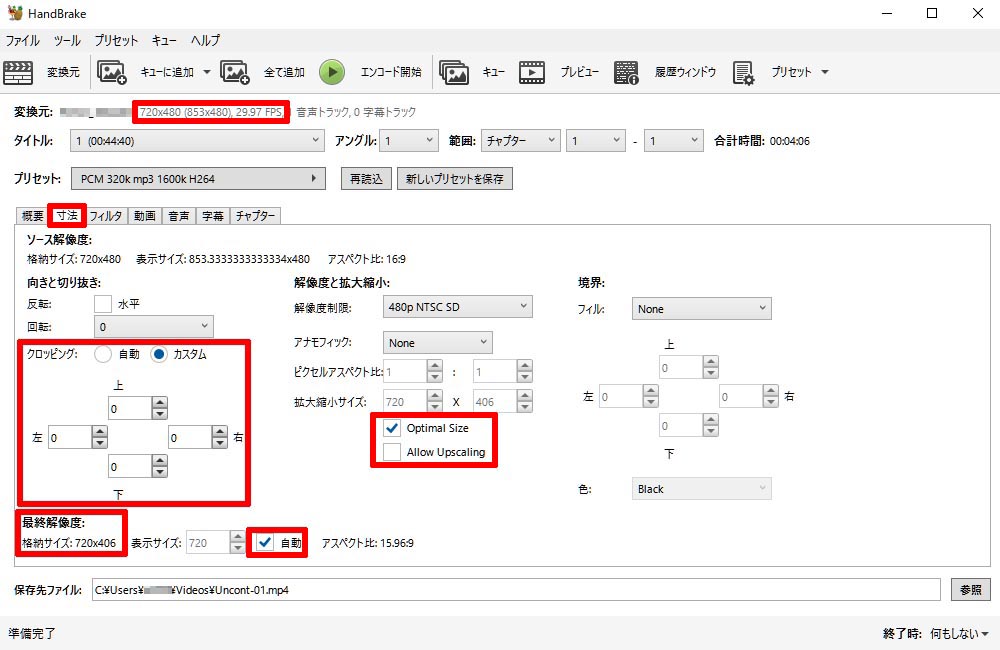
次に「フィルタ」ですが、チラつきを抑えるため「インタレースを解除」する設定を以下のように行っておきます。
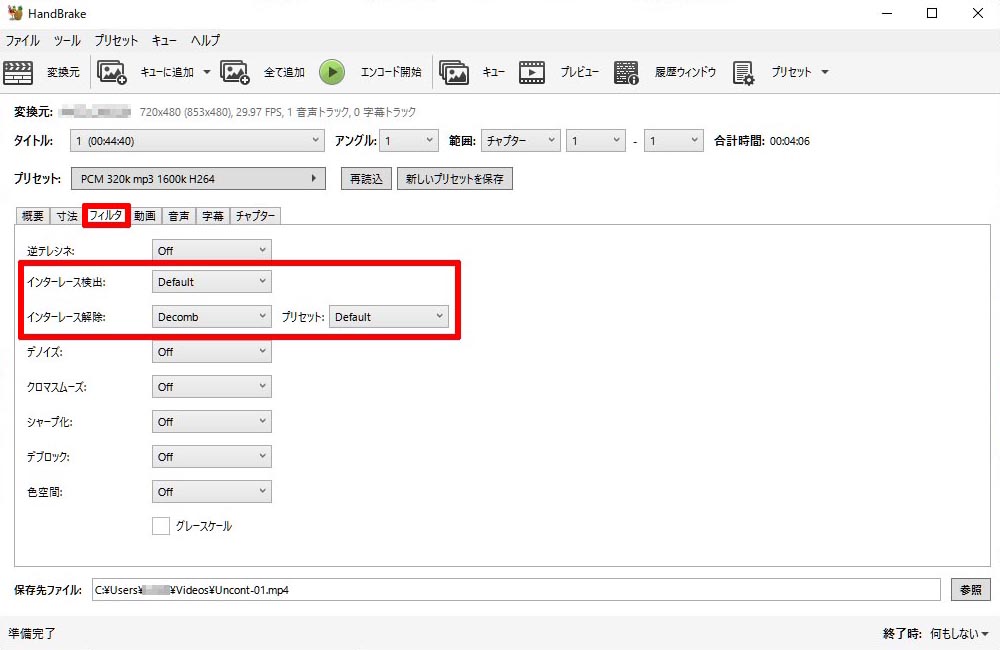
続いて「動画」でコーデック等を選択します。

「エンコーダー(≒コーデック)」は「H.264」をフレームレートはあえて変える必要ないので「Same as source」を選択します。
「フレームレート」は可変の方が効率は良いですが、そこまで画質に影響しないわりに再生時のステータスバー表示が同期できない場合もあるので、より安定的な「固定フレームレート」を選択しておきます。
平均ビットレートも選択できるので、入力します。後ほど、音声コーデックで320kbpsに設定するので、
- 動画+音声ビットレート(トヨタ/レクサスの場合):3,000kbps程度
- 動画+音声ビットレート(VW/ポルシェの場合):2,000kbps以下
の仕様を考慮すると、
- トヨタ/レクサスの場合:2,600kbps
- VW/ポルシェの場合:1,600kbps
程度で入力しておけばよいと思います。
最後に音声の設定です。「コーデック」は「MP3」を選択します。 AACでもOKかと思いますが、AC3を選択すると車で再生できなくなる場合が多いので注意が必要です。
また、個人的に音声はできる限り良くしておきたいので、「Bitrate」はMP3で設定できる最大の「320kbps」、「サンプリングレート」はあえて変換不要なので「Auto」にしておきます。
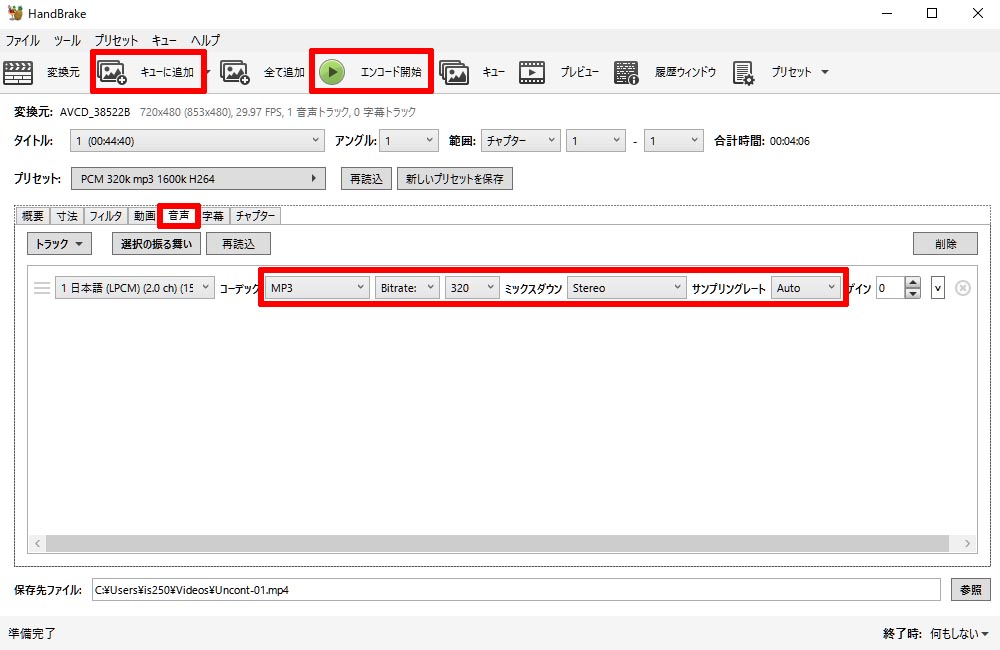
動画変換するファイルがこの1つの場合は、そのまま上部の「エンコード開始」を押します。
ミュージックビデオが格納されたDVDなどで他にもまとめてエンコードしたい場合は、「キューに追加」を押して、2曲目の設定を続けます。
車再生用動画の変換方法(3):キューに追加とキュー開始 or エンコード開始
複数ファイルをまとめてエンコードしたい場合、DVD-VideoのISOファイルなどが元データの場合、「チャプター」を「2~2」などに設定し、1ファイル化する範囲を設定します。合わせて「保存先ファイル」のパスと名前も再設定します。
上部メニューの「キュー」から「キューの表示」を行うこともできます。
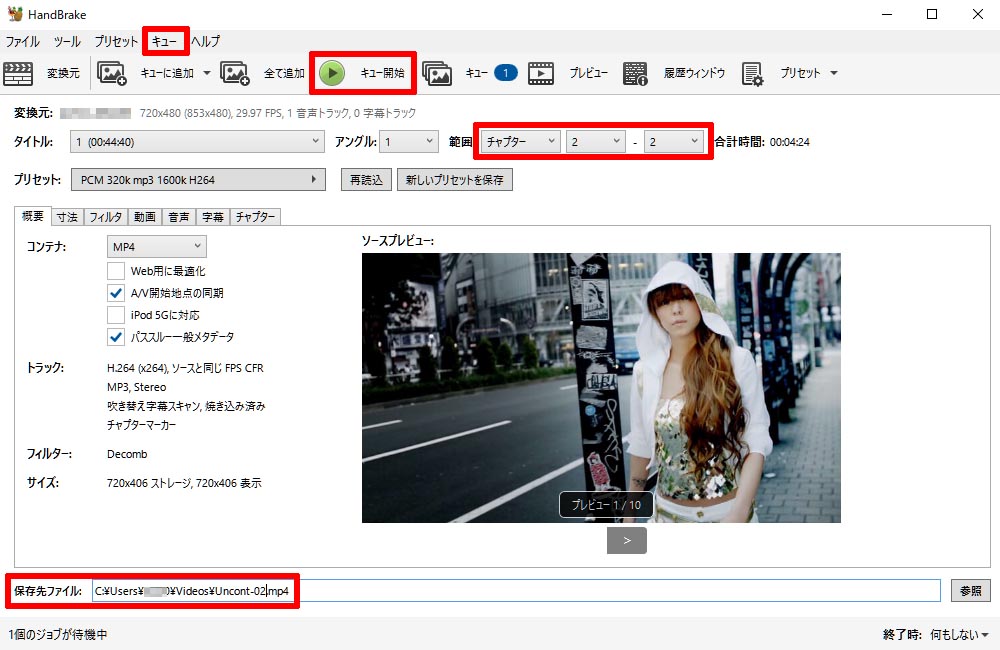
「キューの表示」の例です。変換処理をしたいファイルが全て追加できたら、「キュー開始」を押してエンコードを開始します。
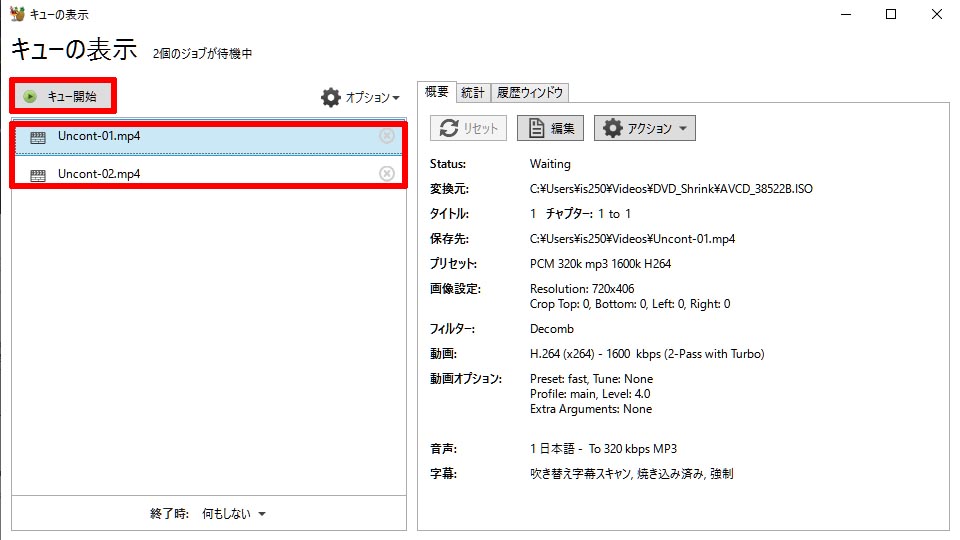
変換処理が終われば動画変換は完了です。「保存先ファイル」で指定したパスの場所に変換された動画が生成されてるはずです。
3] 動画保存用SDカード/USBの準備とフォーマット
次に、車で動画再生する用のSDカードまたはUSBメモリの準備を行います。
具体的に行うことは、
- SDカードまたはUSBメモリの準備(購入など)
- カーナビ/ディスプレイオーディオの対応形式での初期化(フォーマット)
の2つです。
購入状態で既にカーナビ/ディスプレイオーディオ対応形式でフォーマット済の場合は、再度フォーマットする必要はありません。
ちなみに、カーナビ/ディスプレイオーディオ非対応のファイルシステムでSDカード/USBメモリがフォーマットされていると、カーナビ/ディスプレイオーディオで動画ファイルデータの読み取りが不可能となります。パソコンでは認識されても、カーナビ/ディスプレイオーディオでは認識されないというパターンになるので注意が必要です。
カーナビのSD/USB対応フォーマットとは
ファイルシステムとは、メモリ等の中でファイルを保存・管理するためのしくみで、いくつかの方式があります。
昔からWindows系のパソコンで使われてきたファイルシステムの1つでFAT(File Allocation Table)と言う方式が有名です。File Allocation Tableと言う言葉の通り、ファイル割り当て表として使うため、最初に初期化(フォーマット)を行います。
トヨタ/レクサス純正カーナビのSD/USB対応フォーマット
例えばトヨタ/レクサスのカーナビ/ディスプレイオーディオでUSBメモリを使用する場合の対応フォーマット(ファイルシステム)は以下の通り、FAT16, FAT32の2つのみです。

Windowsパソコンでよく使われるexFATやNTFS、Macでよく使われるHFS系のファイルシステム・フォーマットには対応していないので注意が必要です。
| トヨタ/レクサスのSDカード/USBファイルフォーマット一覧 | |
|---|---|
| 対応 | FAT16, FAT32 |
| 非対応 | exFAT, NTFS, HFS, HFS+, APFS |
一番ありがちなNGパターンが、32GBより大きな容量のUSBメモリを使う場合に、WindowsパソコンでexFATやNTFSでフォーマットしてしまうパターンです。
例えばWindowsパソコンでメモリをフォーマットする場合、下図のようにフォーマットしたいメモリに選択して右クリックメニューから「フォーマット」を選択します。
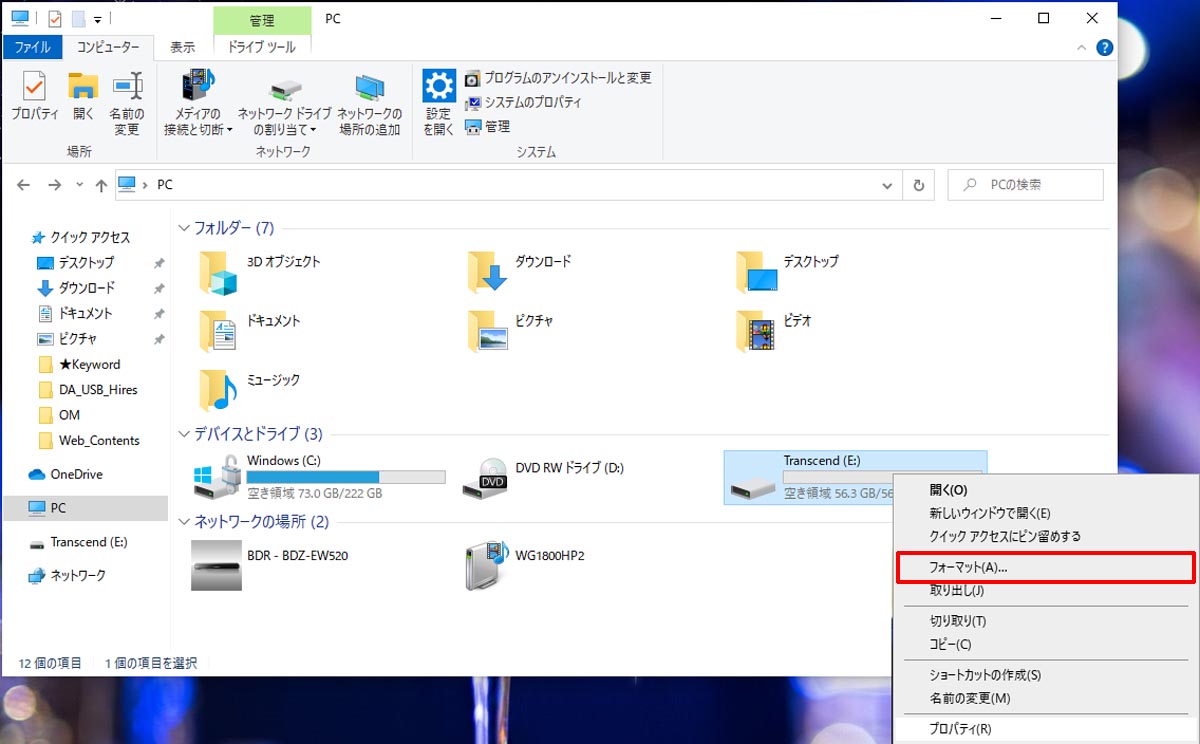
しかし、下図のようにフォーマットの選択画面にexFATまたはNTFSしか表示されないのです。
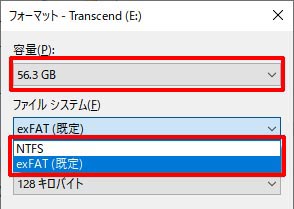
実はWindows標準のフォーマットソフトでは、32GBより大きなメモリはFAT16やFAT32でフォーマットできないのです。32GB以上のメモリがFAT16やFAT32でフォーマットできない問題への対処方法はこの後の章で解説します。
VW/ポルシェ純正カーナビのSD/USB対応フォーマット
トヨタ/レクサスのSD/USB対応のフォーマット(ファイルシステム)がFAT16, FAT32の2つのみであるのに対し、VW/ポルシェのSD/USB対応のフォーマット(ファイルシステム)は、FAT16, FAT32に加えてexFAT, NTFSにも対応しています。
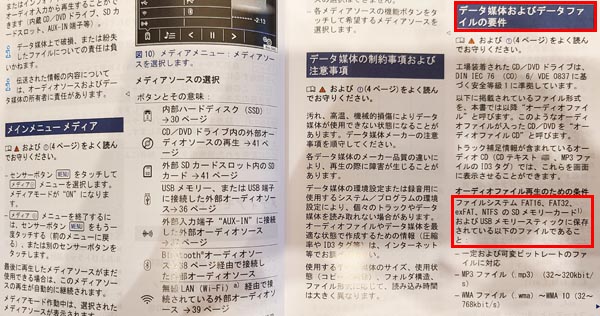
ただし、Macでよく使われるHFS系のフォーマット(ファイルシステム)には対応していないので同じく注意が必要です。
| VW/ポルシェのSDカード/USBファイルフォーマット一覧 | |
|---|---|
| 対応 | FAT16, FAT32, exFAT, NTFS |
| 非対応 | HFS, HFS+, APFS |
カーナビ非対応フォーマットexFAT等で認識しない場合の対処方法
トヨタ/レクサス車でSDカードやUSBメモリを使う場合であっても、32GB以下の容量のメモリであれば、下図のようにフォーマットの選択肢にFAT(16)やFAT32が表示され、フォーマットすることができます。
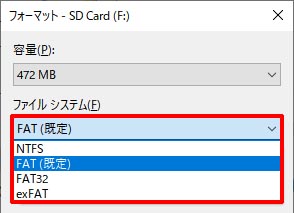
だからと言って、メモリ大容量化のこの時代にあえて小さいサイズの32GB以下の容量のSD/USBを購入することでフォーマット形式に対応させるのは大変もったいないです。
実は32GBと64GBのメモリの価格もそう大きくは変わりませんし、動画ファイルの場合わりとファイルサイズが大きくなりがちなので、メモリ容量には余裕があった方が安心です。よって、64GBのメモリが欲しいなら迷わず64GBのメモリを買うのがおすすめです。
まずは、購入したメモリの初期フォーマットが何かを調査します。 下図のように右クリックメニューの「プロパティ」を開きます。
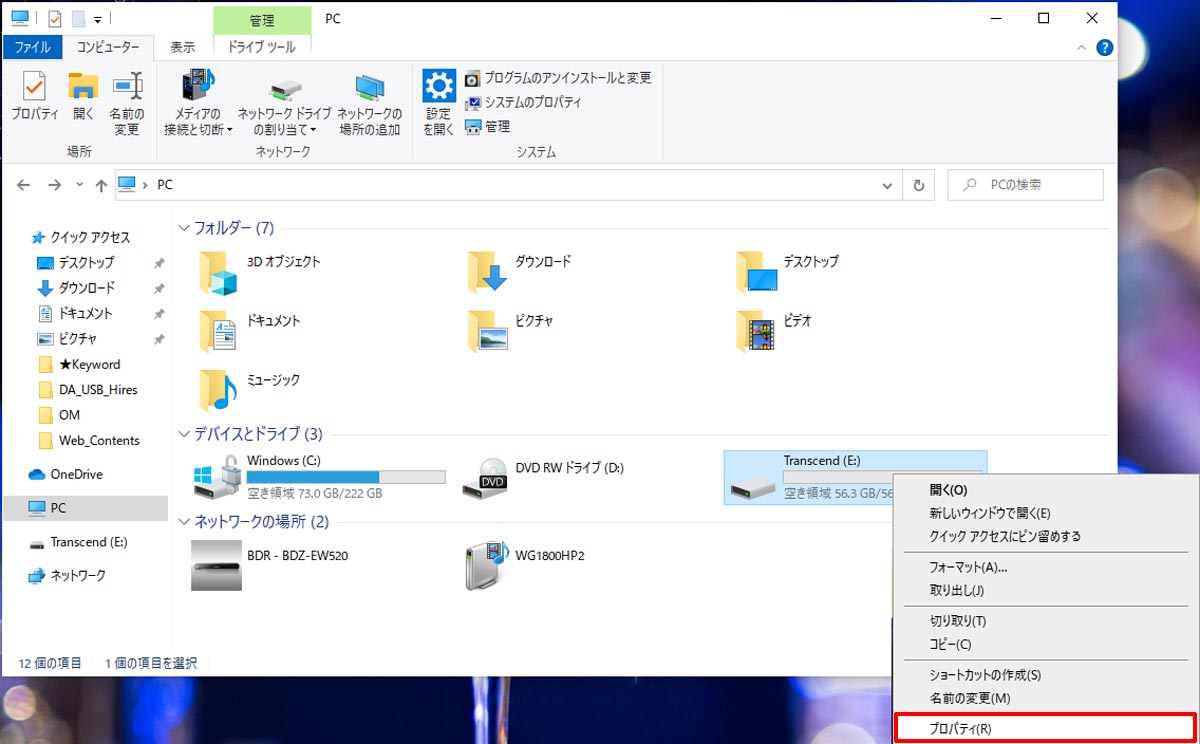
下図のようにフォイルシステム(メモリフォーマット)の種類や空き容量が表示されます。 このUSBメモリの場合、32GBより大きい容量ですが、幸運にもFAT32でフォーマットされた状態で販売されていました。
このようにメモリ容量が32GBより大きくても初期フォーマットがFAT32の場合があります。
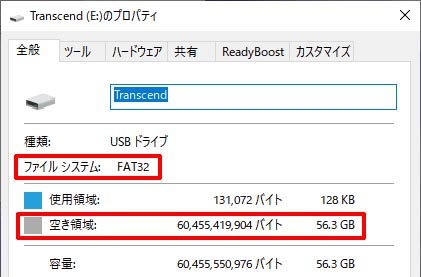
もしこれからUSBメモリを購入されるのであれば、以下のような超小型のものが内装周辺部品との干渉リスクが低くておすすめです。
エレコム USBメモリ 64GB USB3.2(Gen1)対応 超小型 シルバー MF-SU3A064GSV
Amazonで詳細を見る楽天市場で詳細を見るYahoo!で詳細を見る
32GBと64GBのどちらを買うか少しだけ悩みましたが、容量は倍違うのに価格差が数百円だったので、結局64GBを購入しました。
もし、購入したメモリの初期フォーマットがFAT16やFAT32で無い場合は、Windows標準装備のフォーマットソフトでは無く、I-O DATA ハードディスクフォーマッタなどサードパーティー製の32GBより大きくてもFAT32でフォーマットできるフリーソフトを利用されるのがおすすめです。
ちなみに、micro SDカードだとさらにリーズナブルで、1,000円前後で64GBの容量が手に入ります。
Samsung microSDカード 64GB EVO Plus microSDXC UHS-I U1 最大転送速度130MB/秒 Nintendo Switch 動作確認...
Amazonで詳細を見る楽天市場で詳細を見るYahoo!で詳細を見る
さらに2,000円前後で128GBもの容量が手に入ります。
Samsung microSDカード 128GB EVO Plus microSDXC UHS-I U3 最大転送速度130MB/秒 Nintendo Switch 動作確...
Amazonで詳細を見る楽天市場で詳細を見るYahoo!で詳細を見る
4] MP4ファイルをSDカード/USBへデータコピー
続いて、変換処理が完了した動画ファイルをパソコンからフォーマット済のSDカードまたはUSBメモリへコピーします。
動画ファイルのコピーは、パソコン上でドラッグ&ドロップなどを行うだけです。
5] 車のSDスロット/USBポートに装着して動画再生

SDカード/USBメモリへ動画ファイルのコピーが完了したら、車のSDカード/USBメモリスロットに装着します。
上図はレクサス新型NXの例です。
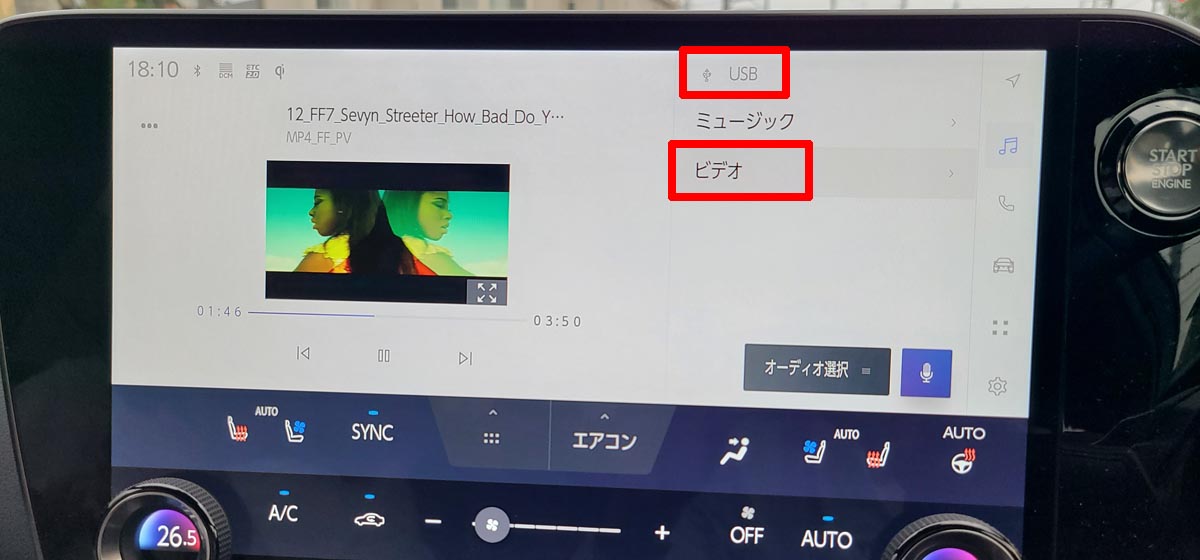
オーディオソース切替などのメニューからUSBを選択し、ビデオを選択します。
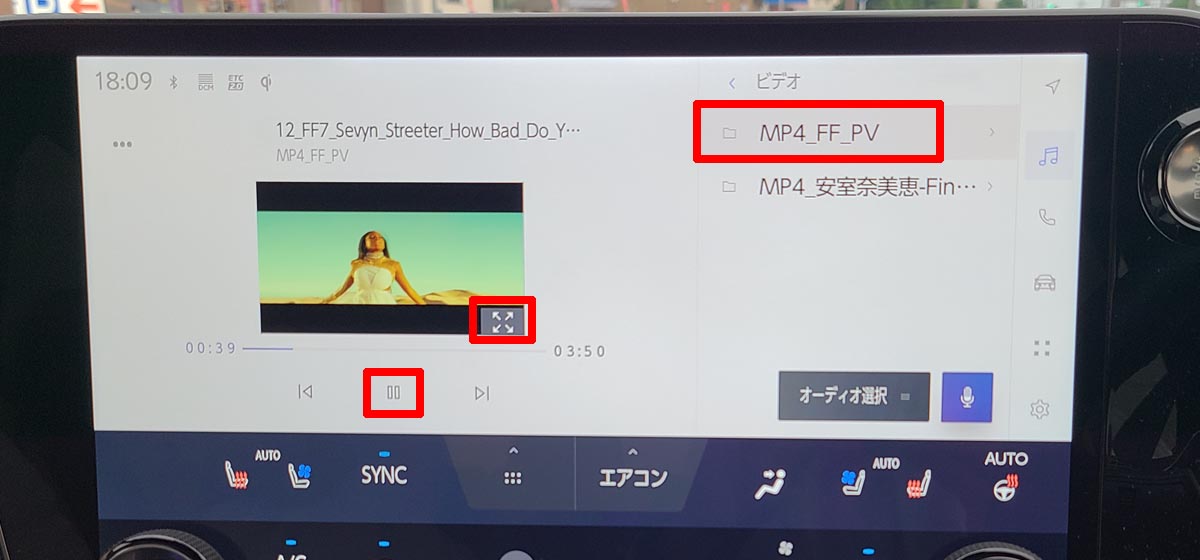
動画をコピーしたフォルダまでたどり着いたら、再生したい動画ファイルをタッチすれば再生が開始されます。
全画面拡大スイッチを押すと、下図のように車の画面を最大限使った迫力ある映像を楽しむことができます。

6] 車が走行中でも動画を見れる処置
ちなみに、一般的に純正カーナビ/ディスプレイオーディオでは、走行中の動画表示は不可能です。
パーキングブレーキをかけた状態または、パーキングブレーキのホールド状態でのみ動画表示が可能であり、それ以外の場合は上図のように音声のみとなり、「走行中は利用できません」の表示となります。
とは言え、運転席の人は安全のために走行中に動画など見ないとしても、助手席の人くらいは動画が見れてもよいとの考えもあり、TV KITなどの後付け処理を行うことで、走行中でも動画表示を可能にする方法があります。
いくつか方法はありますが、ここではデータシステム社のTV KITを使う方法を紹介します。
TV KITをカーナビ/ディスプレイオーディオの配線に割込取付することで、走行中でも動画表示が可能となります。
TV KITは車種や年式ごとに部品が違う場合があるので、データシステム公式サイトの適合情報にて品番の確認をされるのがおすすめです。
以下のTV KITは、トヨタアルファード、ハリアー、ヤリス、RAV4、カローラ、カムリ等の一部グレードに適合する品番:TTA611の例です。
データシステム(Datasystem)テレビキット(オートタイプ)レクサスUX ES LS LC NX RC用 TTA611
Amazonで詳細を見る楽天市場で詳細を見るYahoo!で詳細を見る
以下のTV KITは、レクサス新型NXなどに適合する品番:TTV429の例です。
データシステム(Datasystem) テレビキット(切替タイプ) レクサス NX250/NX350/NX450(R3.11~)用 TTV429 黒
Amazonで詳細を見る楽天市場で詳細を見るYahoo!で詳細を見る
以下のTV KITは、トヨタ新型ヴォクシー、ノアなどに適合する品番:TTV430の例です。
データシステム(Datasystem) テレビキット(切替タイプ) ヴォクシー/ノア用 TTV430
Amazonで詳細を見る楽天市場で詳細を見るYahoo!で詳細を見る
カーナビのSDカード/USBで動画再生できるMP4ファイル作成方法まとめ
最後に、車のカーナビ/ディスプレイオーディオのSDカード/USBメモリで動画再生できるMP4ファイル作成方法について、改めてまとめておきます。
SDカード/USB保存動画ファイルの変換ツール
カーナビ/ディスプレイオーディオで再生できる動画ファイルに変換するためのおすすめサイトやツールは以下の通りです。 全て無料です。
| SDカード/USB保存用MP4ファイル変換作成ツール一覧 | |
|---|---|
| YouTube動画変換 (1段階目) |
動画簡単ダウンロード |
| DVD-Video動画変換 (1段階目) |
DVD Shrink |
| SDカード/USB保存用動画変換 (2段階目) |
HandBrake |
SDカード/USB保存動画ファイルの対応システムフォーマット
また、カーナビ/ディスプレイオーディオで動画再生する場合には、SDカード/USBメモリは以下のファイルシステムでフォーマットされている必要があります。
| SDカード/USB対応ファイルフォーマット形式一覧 | |
|---|---|
| フォーマット可能な ファイルシステム形式 |
FAT16, FAT32のみ (トヨタ,レクサス) FAT16, FAT32, exFAT, NTFSのみ (VW,ポルシェ) |
SDカード/USB保存動画ファイルの対応形式
最後に、ほぼ無限に存在する動画ファイル形式の中で、多くの車で再生可能でかつファイルサイズのわりに高画質な圧縮効率のよいおすすめの形式としては、以下の通りとなります。
| 動画ファイル作成時のおすすめ形式一覧 | |
|---|---|
| 動画フォーマット | MP4 |
| 動画コーデック | H.264 |
| 音声コーデック | MP3(AC3を選択しないよう注意) |
| 動画解像度 | 720x480(VW,ポルシェ) 1,920 x 1,080(トヨタ,レクサス) |
| フレームレート | 30fps以下 |
| 音声ビットレート | 320kbps |
| 動画+音声 ビットレート |
2,000kbps以下(VW,ポルシェ) 3,000kbps程度(トヨタ,レクサス) |
以上、ここでは車のカーナビのSDカード/USBで動画再生するために、YouTubeやDVDから動画変換する方法について書かせていただきましたが、車でYouTube動画を直接再生する方法について知りたい場合は、こちら”ディスプレイオーディオでYouTubeを見る方法“の記事に詳しくまとめましたので、合わせてご参考にどうぞ。